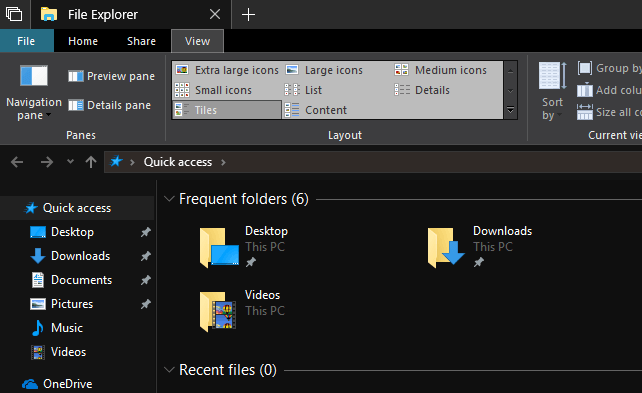Обновление для Windows 10 Redstone 5 запланировано на осень 2018 года. Это крупное обновление включает в себя добавление истории буфера обмена, который синхронизируется между устройствами, и долгожданную темную тему для проводника файлов.
Sets – вкладки для каждого приложения – отложена
Новая функция Sets станет самым большим изменением в Redstone 5. Почти каждое окно на рабочем столе теперь имеет панель вкладок, и вы можете комбинировать вкладки из нескольких различных приложений в одном окне.
Это означает, что Windows, наконец, получила не только «Проводник вкладок», а нечто большее. Например, у вас может быть окно, содержащее документ Microsoft Word, веб-страницу Microsoft Edge и вкладку проводника. Вы можете перетаскивать эти вкладки между окнами, или использовать сочетание клавиш, такое как Ctrl + Win + Tab для переключения между ними.
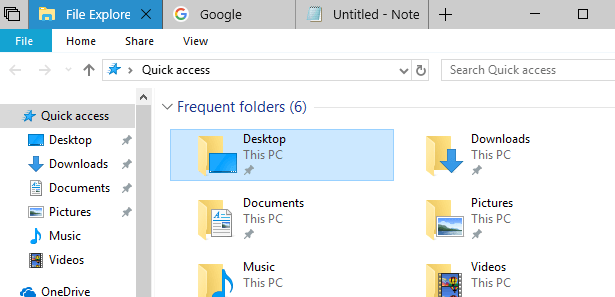
Sets работает почти с каждым традиционным настольным приложением, каждым универсальным приложением и даже приложениями Microsoft Office, такими как Word, Excel и PowerPoint. Настольные приложения, имеющие собственные настраиваемые заголовки, не поддерживают Sets. Например, такие приложения, как Google Chrome, Mozilla Firefox, iTunes и Steam, не имеют вкладок режима Sets.
К сожалению, эта функция была удалена из сборки 17704, которая была выпущена 27 июня 2018. Microsoft хочет взять больше времени, чтобы отполировать Sets и говорит, что она вернется в будущем обновлении. Ожидаем увидеть функцию Sets в Redstone 6, который, скорее всего, будет выпущен весной 2019 года.
Alt + Tab показывает вкладки – отложено
Наряду с введением Sets, Microsoft также изменили логику работы Alt + Tab. Наборы вкладок и даже вкладки браузера Microsoft Edge отображаются рядом с открытыми окнами при нажатии комбинации клавиш Alt + Tab. Вы можете восстановить старое поведение Alt + Tab, если хотите видеть только окна, когда нажимаете Alt + Tab.
Это изменение не влияет на такие приложения, как Google Chrome и Mozilla Firefox, которые используют свой собственный тип вкладок. Однако, если Chrome и Firefox когда-либо включат поддержку Sets, их вкладки будут отображаться в свитчере Alt + Tab.
Так как внедрение Sets было отложено до следующего обновления, обновление Alt + Tab также утратило смысл, поэтому было отложено до следующего крупного обновления.
История буфера обмена и синхронизация
Обновление Redstone 5 для Windows 10 также привнесёт некоторые новые мощные функции буфера обмена. Вы сможете синхронизировать историю буфера обмена между устройствами. Вы также сможете синхронизировать буфер вручную, щелкнув значок во всплывающем окне буфера обмена, предотвращая синхронизацию потенциально конфиденциальных данных, таких как пароли и номера кредитных карт.
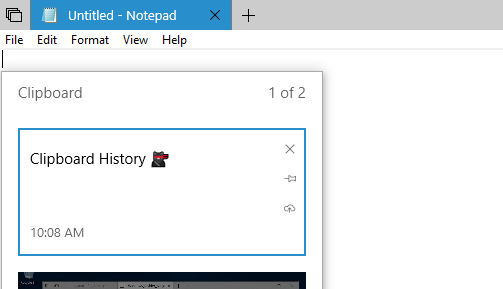
В дальнейшем Microsoft добавит поддержку облачного буфера обмена в экранную клавиатуру для Android, iPhone и iPad. Вы сможете копировать и вставлять между телефоном или планшетом и компьютером с Windows.
Темная тема для проводника Windows 10
В Windows 10 появится темная тема для проводника. Он включается автоматически, если включить общесистемную темную тему через Параметры → Персонализация → Цвета.
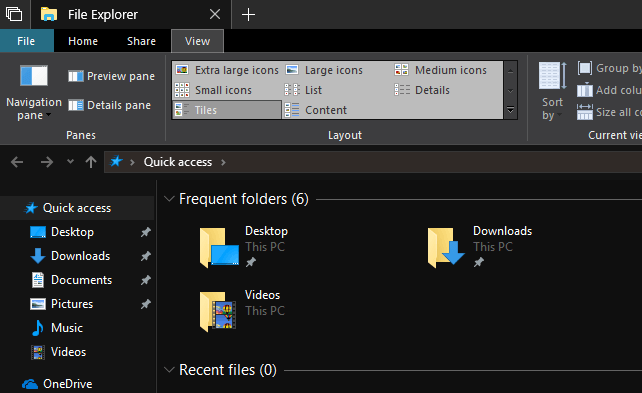
Корпорация Майкрософт добавила поддержку темной темы в проводник, включая контекстное меню, которое появляется при щелчке правой кнопкой мыши на рабочем столе. Существует также новая темная тема для стандартных диалоговых окон Открыть и сохранить файл.
SwiftKey приходит на Windows 10
Майкрософт купил swiftkey клавиатуру в 2016 году. SwiftKey по-прежнему доступен для телефонов Android, iPhone и iPad, а теперь добрался до Windows 10.
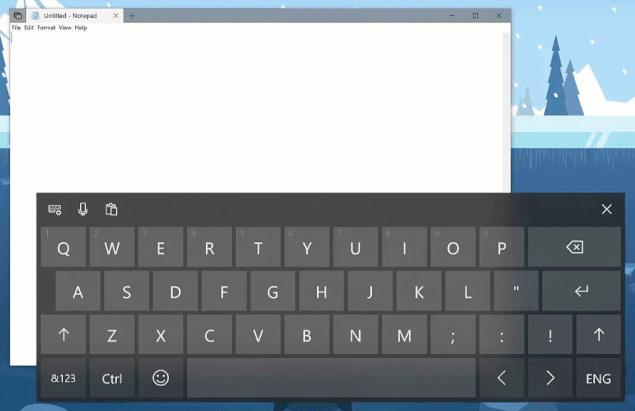
Встроенная сенсорная клавиатура теперь «работает на базе SwiftKey». В настоящее время она доступна только при вводе текста на английском (США), английском (Великобритания), французском (Франция), немецком (Германия), итальянском (Италия), испанском (Испания), португальском (Бразилия) и русском языках.
Как говорит Microsoft, «SwiftKey даёт более точные автоисправления и прогнозы, изучая стиль письма пользователя. Она также предлагает поддержку swipe-to-type, позволяя печатать, проводя пальцем от символа к символу, а не нажимая каждую букву»
Предварительный просмотр поиска в меню Пуск
Функция поиска в меню Пуск, также известная как функция поиска в Кортане, теперь имеет предварительный просмотр результатов поиска. Когда вы начинаете печатать для поиска чего-либо, Windows теперь показывает Вам панель предварительного просмотра с дополнительной информацией о найденных результатах.

Например, если меню Пуск определяет, что поиск в интернете лучше всего отвечает на поисковый запрос, то вы увидите результаты поиска Bing прямо в меню «Пуск». Если вы ищете приложение, вы увидите варианты запуска этого приложения. Вы также увидите предварительный просмотр документа, если Windows решит, что конкретный документ на вашем компьютере является лучшим результатом.
Когда вы ищете приложение, вы увидите кнопку «Перейти к загрузке» на панели предварительного просмотра поиска, которая перенесет вас прямо на страницу загрузки.
Наряду с этим изменением, исчезнет возможность отключения веб-поиск в меню «Пуск» через групповую политику.
Новая утилита создания скриншотов экрана
В Windows 10 теперь есть новый удобный инструмент создания снимка экрана. Вы можете использовать его, чтобы сделать скриншот части экрана, одного окна или всего экрана. После того, как вы сделали скриншот, новый инструмент позволит нарисовать на эскизе дополнительные элементы и добавить аннотации, включая стрелки и блики.
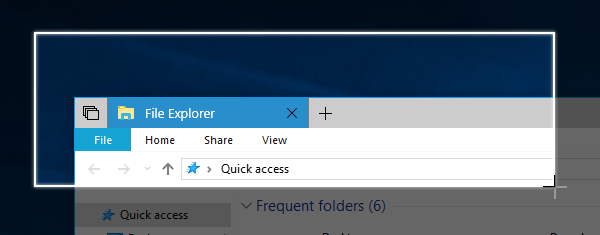
Этот инструмент появляется при нажатии на Win + Shift + S. Также существует настройка в разделе Параметры → Специальные возможности → Клавиатура, которая делает новый инструмент доступным при нажатии клавиши Print Screen на клавиатуре.
Если вы запустите старые ножницы, вы увидите сообщение о том, что «инструмент ножницы будет удален в будущем обновлении». В настоящее время Microsoft не планирует удалять инструмент в Redstone 5, но он может быть удален в Redstone 6.
Обновления браузера Microsoft Edge
Microsoft также проделала много работы по развитию Edge. Были переработаны меню и страница настроек Edge .... В новом меню общие команды, такие как «новая вкладка» и «новое окно» выделены большими кнопками, а новая страница настроек разбита на категории, так что легче найти конкретные настройки.
Edge теперь имеет опцию «Media Autoplay» в разделе Параметры → Дополнительно. Вы можете контролировать, какие веб-сайты могут автоматически воспроизводить видео. Разрешить является значением по умолчанию, и позволяет веб-сайтам воспроизводить видео при просмотре вкладки. Limit позволяет сайтам воспроизводить приглушенные видео, так что Вы не будете ошарашены звуком. Block блокирует автозапуск видео на сайтах до тех пор, пока вы не начнете взаимодействовать с медиаконтентом.
Интерфейс браузера Edge также получил некоторые другие полезные функции. Теперь вы можете увидеть ваши топ-сайты в «списке переходов», который появляется, когда вы щелкните правой кнопкой мыши ярлык на панели задач или в меню Пуск. На панели Загрузка можно щелкнуть правой кнопкой мыши, чтобы найти такие параметры, как показать в папке и копировать ссылку.
Веб-проверка подлинности добралась и до Edge, что позволит использовать FIDO U2F ключ безопасности и другие аппаратные средства аутентификации при входе на веб-сайт. Надеюсь, они однажды смогут устранить пароли.
В Edge также был обновлен дизайн: теперь он имеет улучшенную панель с вкладками с новым эффектом глубины. Если Вы используете Edge в качестве средства просмотра PDF, Вы увидите новый значок для PDF-файлов в проводнике.
Наконец, браузер Edge теперь имеет новый «бета»-логотип в инсайдерской версии Windows 10, обращая внимание на то, что вы используете нестабильную версию Edge.
Улучшение мобильного широкополосного доступа
Microsoft переходит к новому «сетевому адаптеру» в Windows. Это повысит надежность подключения ПК с мобильным широкополосным подключением (LTE), независимо от того, используют ли они SIM-карту или USB-модем.
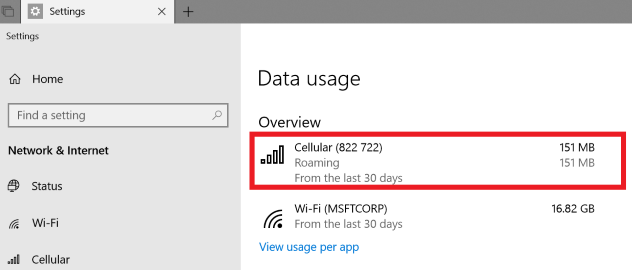
Этот новый драйвер по умолчанию используется начиная с версии 17677, и улучшения касаются того, как Windows обрабатывает мобильный канал передачи данных.
Скрытые оконные границы и акриловый дизайн
Microsoft размывает оконные границы Windows 10. Вместо цветных границ окон, теперь вы увидите серые границы, которые изящно исчезают в тенях каждого окна. Тем не менее, вы все равно можете включить цветные границы окна, если вы хотите немного больше цвета.
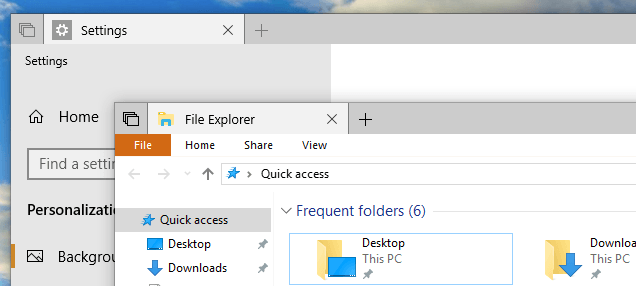
Это визуальное изменение является частью компании Microsoft по движению к новому «свободному дизайну», который они постепенно реализуют в Windows 10.
Почта игнорирует стандартный браузер
Microsoft принудили приложение «Почта» открывать ссылки только в Microsoft Edge, даже если вы используете по умолчанию Chrome, FireFox или другой браузер.
Это всего лишь часть большого тренда, который проводит Microsoft для популяризации Edge в Windows. Например, ссылки, которые вы щелкаете в меню «Пуск», уже открываются только в Microsoft Edge.
Защитник Windows сменит название
Приложение Центр безопасности защитника Windows теперь называется просто «Безопасность Windows». В разделе Текущие угрозы → Защита от вирусов и угроз теперь показаны все потенциальные угрозы, которые нуждаются в действиях, если таковые имеются.
В разделе Безопасность Windows → Защита от вирусов и угроз → Управление параметрами теперь можно включить параметр блокировать подозрительное поведение. Microsoft говорит, что это позволит Защитнику Windows использовать технологии, которые помогут защитить компьютер от вторжений.
Если Вы используете функцию доступа к контролируемым папкам для защиты файлов от программ-вымогателей, теперь будет легче разрешить недавно заблокированным приложениям доступ к вашим файлам.
Установка шрифтов для всех
Более старые версии Windows позволяют пользователям с правами администратора устанавливать шрифты, которые затем становятся доступными для всех пользователей в системе.
Redstone 5 улучшает это и дает каждому возможность установить шрифты. Если щелкнуть правой кнопкой мыши файл шрифта в проводнике, можно выбрать Установить, чтобы установить его только для учетной записи пользователя, или Установить для всех пользователей, чтобы установить его для всех пользователей в системе. Но последний вариант требует разрешения администратора.
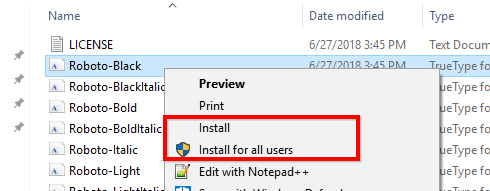
При предпросмотре файла шрифта после двойного нажатия кнопки Установить теперь будет установлен шрифт только для текущего пользователя.
Сведения об использовании питания в диспетчере задач
Теперь Диспетчер задач Windows содержит два новых столбца на вкладке основные процессы. Эти столбцы помогут вам понять, какие приложения и службы в вашей системе потребляют больше всего энергии. Они принимают во внимание загрузку CPU, GPU и активность использования диска, чтобы оценить, сколько энергии каждый процесс использует.
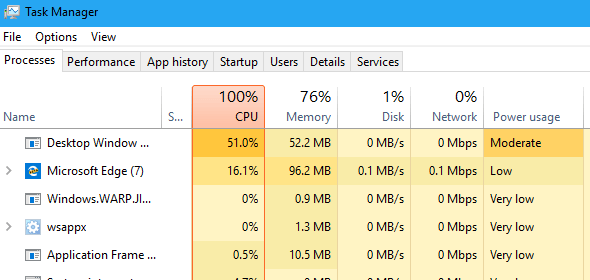
В колонке Энергопотребление показано текущее энергопотребление процесса в данный момент. В столбце Тренд энергопотребления показано энергопотребление за последние две минуты, так что вы можете видеть процессы, которые используют много энергии, даже если они не используют её в данный момент.
Сделать текст больше
Windows 10 Redstone 5 позволяет увеличить размер текста по всей системе, в том числе в меню «Пуск», в проводнике и в приложении «Параметры».
Для этого перейдите в раздел Параметры → Специальные возможности → Дисплей. Отрегулируйте ползунок, чтобы увеличить текст до нужного размера.
Новые функции Game Bar
В игровой панели, которая была переработана в апреле 2018 года, появилось несколько новых полезных функций. Они содержит встроенные элементы управления аудио, которые позволяют выбрать устройство вывода звука по умолчанию или контролировать громкость других приложений в вашей системе.
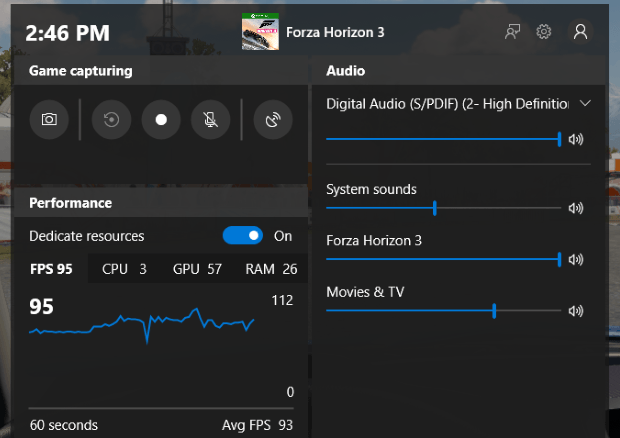
Он также предлагает функции визуализации производительности, так что вы можете увидеть количество кадров вашей игры в секунду (FPS), использование процессора, использование VRAM GPU, и использование системной оперативной памяти с течением времени.
В игровой панели также есть переключатель выделять ресурсы. Он позволяет активировать новый игровой режим, который улучшает производительность игры на компьютерах с большим количеством фоновых задач.
Управление беспроводной проекцией
Во время беспроводного проецирования экрана вы увидите панель в верхней части экрана – как при использовании удаленного рабочего стола. Эта панель показывает, что вы подключены и обеспечивает простой способ отключения или повторного подключения.

Windows имеет несколько «режимов», которые вы можете включить при беспроводном проецировании.
- В режиме «игры» задержка экрана минимизируется, чтобы улучшить игровой опыт при беспроводном проецировании.
- В режиме «видео» увеличена задержка экрана, чтобы обеспечить плавное воспроизведение видео.
- «Производительность» – режим по умолчанию, он обеспечивает баланс задержки, чтобы экран сохранял отзывчивость и не было слишком много графических сбоев во время воспроизведения видео.
Большое обновление Skype
Skype для Windows 10 получит большое обновление, в том числе настраиваемые темы, новый макет для контактов, а также возможность настроить Групповой вызов, перетаскивая людей для выбора тех, кого хотите видеть на экране. Microsoft также облегчила доступ к экрану во время звонков.
Блокнот поддерживает Linux и Mac Line Endings
Блокнот Windows, наконец, научился поддерживать символы конца строки (EOL) в стиле UNIX. В частности, Notepad теперь поддерживает окончание строк UNIX/Linux (LF) и окончание строк в Mac (CR). Это означает, что вы можете взять текстовый файл, созданный на Linux или Mac, и открыть его в «Блокноте» – и это будет выглядеть так, как ожидается! Раньше файл выглядел бы перепутанным.
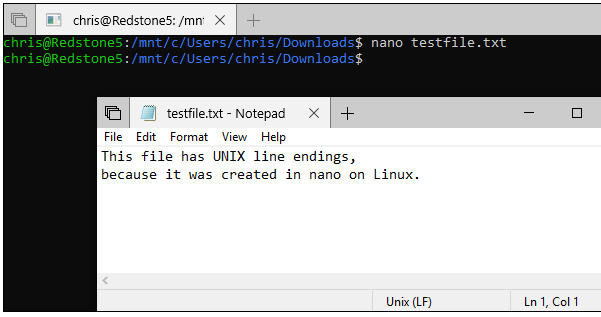
Вы даже можете отредактировать файл в блокноте и сохранить его, и блокнот будет автоматически использовать соответствующие строки окончаний файла. Блокнот по-прежнему будет создавать файлы с завершением строки Windows (CRLF) по умолчанию. Строка состояния показывает, какой тип окончания строк используется для текущего файла, если вы включите его, нажав Вид → Строка состояния.
Копирование и вставка сочетанием клавиш для Bash
Подсистема Windows для Linux запускает Bash и другие среды командной строки Linux на основе дистрибутивов Linux, таких как Ubuntu, Fedora, openSUSE и Debian. Если вы используете Bash в Windows, вместе в Redstone 5 вы получите функцию, которую просили многие люди: быстрые клавиши для копирования и вставки.
Теперь вы можете щелкнуть правой кнопкой мыши в заголовке окна консоли, открыть Свойства, чтобы найти и активировать вариант, который позволяет пользоваться Ctrl + Shift + C и Ctrl + V для копирования и вставки. По умолчанию эти сочетания клавиш отключены из соображений совместимости.
Эти сочетания клавиш доступны во всех консольных средах, но они особенно полезны в средах оболочки Linux, где сочетания клавиш Ctrl + C и Ctrl + V сопоставляются с другими функциями и не работают как копирование и вставка.
Запуск оболочки Linux из проводника
Теперь можно напрямую запустить оболочку Linux в определенной папке из проводника. Для этого, удерживая нажатой клавишу Shift, щелкните правой кнопкой мыши папку внутри проводника. Вы увидите опцию Открыть оболочку Linux рядом со стандартной опцией Открыть окно PowerShell.
Поиск с помощью Bing в блокноте
Блокнот теперь имеет функцию Поиск с Bing – почему бы и нет?
Чтобы использовать её, выделите текст в документе блокнота, а затем выберите Правка → Поиск с помощью Bing или нажмите Ctrl + B.
Улучшения средства просмотра диагностических данных
Microsoft впервые представила Средство диагностического просмотра данных в обновлении Windows 10 за апрель 2018. Оно должно быть установлено через магазин Майкрософт, и точно показывает, какие диагностические данные и телеметрию Windows 10 отправляет на серверы Майкрософт.
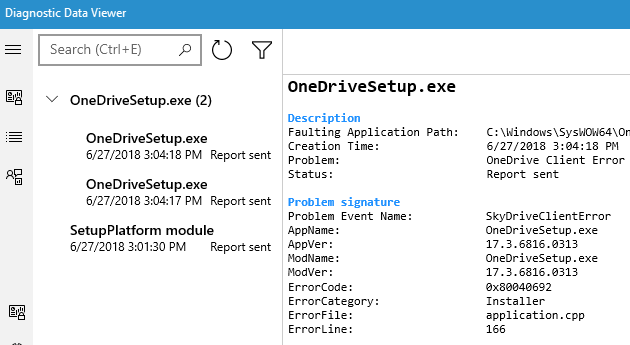
В Redstone 5 средство просмотра диагностических данных теперь также показывает Отчеты о проблемах. Они генерируются, когда приложения аварийно завершают работу или сталкивается с другой проблемой, и предоставляет корпорации Майкрософт или разработчику приложения сведения, которые могут потребоваться для устранения проблемы.
Вы можете увидеть информацию о том, когда был создан отчет о проблеме, когда он был отправлен и какое приложение вызвало проблему.
Приложение Средство просмотра диагностических данных теперь имеет некоторые дополнительные функции фильтрации, которые можно использовать для сортировки диагностических данных.
Больше полезных функций и интересных изменений
Как обычно, Microsoft внесла довольно много небольших изменений, улучшений и исправлений для Windows 10.
Вот некоторые из самых интересных:
- Уровень заряда батареи других Bluetooth-устройств: Это работает только с устройствами, которые поддерживают эту функцию – например, с собственным Pen Surface от Microsoft. Вы также увидите уведомление, когда на одном из этих устройств будет слишком низкий заряд.
- Уведомления о конфиденциальности: если ваши настройки конфиденциальности блокируют доступ к микрофону в приложении, вы увидите всплывающее уведомление, информирующее вас об этом. Это уведомление появляется только при первом ограничении доступа приложения к микрофону.
- Улучшения Focus Assist: теперь функция включается автоматически, чтобы уменьшить перерывы, когда вы играете в полноэкранном режиме игры. Ранее эта функция поддерживала только полноэкранные игры DirectX.
- Настройка видео в зависимости от освещения: при включении Windows 10 использует датчик яркости вашего устройства для автоматической настройки воспроизведения видео, чтобы сделать его более видимым на основе освещения вокруг вас. Например, это может сделать темные сцены ярче, если вы смотрите в очень светлой комнате.
- Улучшение областей хранения файлов: Windows может автоматически удалять неиспользуемые файлы из локального хранилища onedrive, чтобы освободить место. Они будут повторно загружены, когда вы попробуете открыть их снова.
- Звуковые настройки: в Звуковой экран в параметрах теперь имеет раздел «Свойства устройства» ссылки для переименования ваших звуковых устройств и выбора настроек пространственного звука.
- Поддержка редактирования HEIF: теперь вы можете вращать HEIF-изображения и редактировать их метаданные в File Explorer после установки HEIF-поддержки через Store.
- Безопасное удаление внешних видеокарт: теперь появился «безопасный способ удаления» внешних графических процессоров, подключенных к вашему ПК с помощью Thunderbolt 3. «Безопасное извлечение устройства и извлечения носителя» для извлечения дисков теперь также показывает оборудование для обработки внешней графики. Выберите GPU, чтобы извлечь его. Если какие-либо приложения в настоящее время используют ваш GPU, и его нельзя безопасно отключить, вам сообщат, какие приложения вам нужно закрыть, прежде чем повторить попытку – точно так же, как при безопасном удалении USB-накопителей.
- Настройки после обновления: после обновления Вы теперь увидите экран новых настроек, который предоставляет информацию о новых возможностях Windows и доступных для настройки параметров.
- Локальные настройки: теперь вы можете перейти в «Параметры» → «Время и язык» → «Регион» и переопределить различные региональные настройки, такие как предпочтительная валюта, календарь, первый день недели и формат даты.
- Языковые пакеты: языковые пакеты из магазина теперь можно установить, выбрав «Настройки» → «Время и язык» → «Язык» → «Добавить язык отображения Windows с локальными пакетами опыта».
- Поиск в календаре: теперь вы можете искать события в календаре приложения. Да, по какой-то причине в приложении «Календарь» ещё не было функции поиска. К сожалению, поиск работает только для учетных записей Outlook, Hotmail, Live и Office 365. Он не работает с Exchange Server, Gmail, Yahoo или другими календарями IMAP.
- Typing Insights: Windows использует искусственный интеллект (AI) и машинное обучение (ML), чтобы помочь автозаполнять слова и исправлять орфографию – например, при вводе с сенсорной клавиатуры. Теперь вы можете просмотреть информацию об этом в разделе «Настройки» → «Устройства» → «Ввод» → «Просмотр ввода».
- Улучшение лупы: теперь появилась опция в меню Параметры → Специальные возможности → Экранная лупа, чтобы удерживать мышь в центре экрана. Лупа имеет некоторые новые уровни масштабирования и может увеличить на 5% или 10%.
- Улучшения диктора: много новых функций, таких как возможность поиска текста на экране с помощью новой функции поиска.
- Улучшения для смешанной реальности: корпорация Майкрософт внесла значительные изменения в свою среду смешанной реальности, включая возможность потоковой передачи аудио и смешанной реальности на гарнитуру и колонки ПК.
Мы будем следить за процессом разработки Redstone 5, чтобы оставаться в курсе всех новых функций и изменений до его выпуска осенью 2018 года.